
V operacijskem sistemu Windows 10 Explorer Tape vsebuje večino razpoložljivih ukazov, razporejenih po več zavihkih. Microsoft je prvič predstavil trak v sistemu Windows 8. Windows 10 je podedoval tako imenovani trak (Ribbon). Danes bomo v programu Windows 10 videli vse možne načine, kako skriti ali pokazati trak v Explorerju.
Uporabniški vmesnik Ribbon Ribbon v Windows Explorerju 10 lahko skrijemo na vse načine..
Skrivanje ali prikazovanje vira s pomočjo bližnjice na tipkovnici
Windows 10 ponuja integriran način za zmanjšanje traku v programu Windows Explorer. Lahko samo pritisnete kombinacijo tipk Ctrl + F1 v katerem koli odprtem oknu Raziskovalca in trak bo skrit:
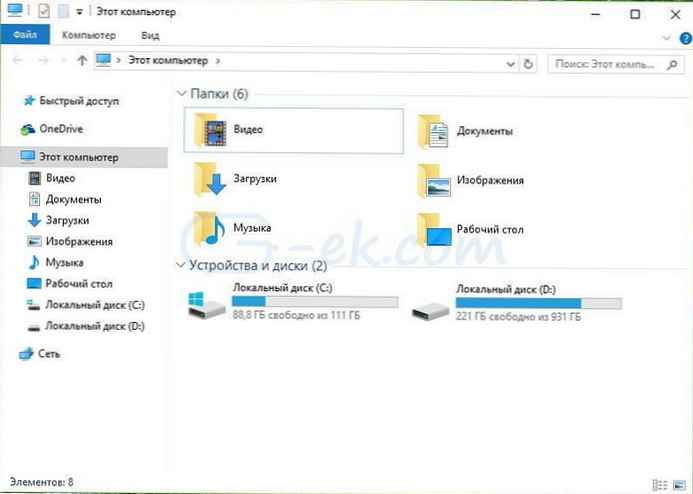
Če želite trak ponovno prikazati, kliknite Ctrl + F1 še enkrat.
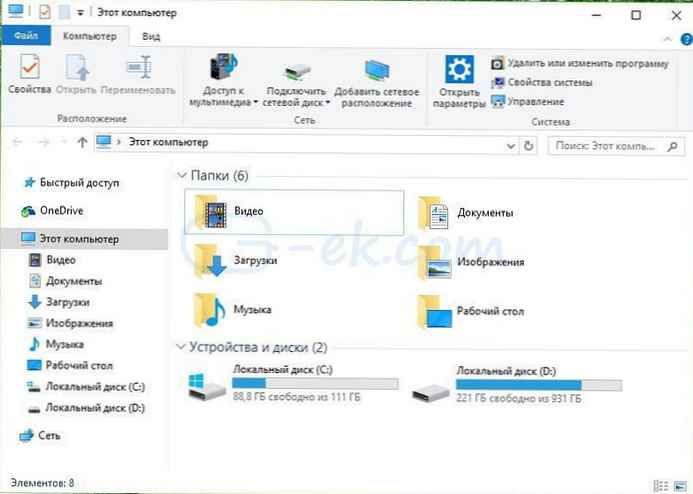
S posebnim gumbom skrite ali pokaži trak
Lahko pa trak skrijete z miško. Kliknite majhno puščico v zgornjem desnem kotu okna Raziskovalca, da omogočite ali onemogočite prikaz traku. Lahko pa preprosto dvokliknite kateri koli od jezičkov traku, da ga zmanjšate, in znova dvokliknete, da ga obnovite. Če zmanjšate, lahko trak uporabite kot vrstico s kontekstnim menijem, ko kliknete kateri koli zavihek.
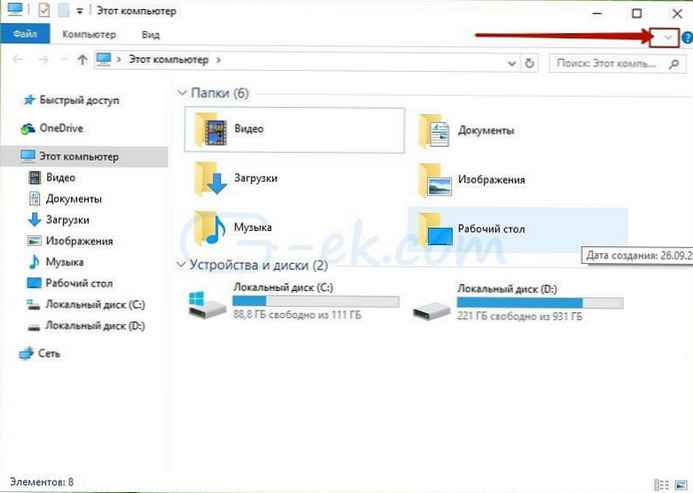
Skrivanje ali prikazovanje vira z uporabo skupinske nastavitve pravilnika
Z nastavitvijo pravilnika skupine lahko prisilite Explorer, da vedno prikazuje trak na najnižji možni ravni.
Hkrati pritisnite Win + r. V odprtem pogovornem oknu Teči. Vnesite naslednji ukaz in pritisnite ENTER:
gpedit.msc
V levem podoknu urejevalnika skupinskih pravilnikov pojdite na naslednjo pot:
Konfiguracija uporabnika \ Administrativne predloge \ Komponente Windows \ Explorer
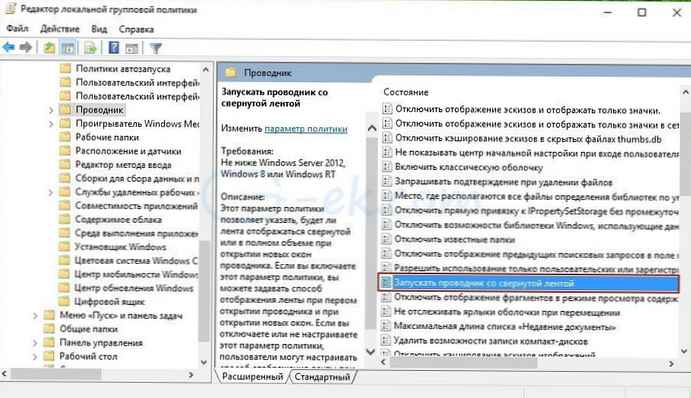 Zdaj poiščite nastavitev "Izstrelite dirigent z valjanim trakom " in dvakrat kliknite nanjo. Odpre se okno za konfiguracijo pravilnika. Ta nastavitev pravilnika vam omogoča, da določite, ali se trak prikaže, ko se odprejo nova okna raziskovalca, zmanjšana ali v celoti. Če omogočite to nastavitev pravilnika, lahko določite, kako se trak prikaže, ko prvič odprete Explorer in kdaj se odprejo nova okna.
Zdaj poiščite nastavitev "Izstrelite dirigent z valjanim trakom " in dvakrat kliknite nanjo. Odpre se okno za konfiguracijo pravilnika. Ta nastavitev pravilnika vam omogoča, da določite, ali se trak prikaže, ko se odprejo nova okna raziskovalca, zmanjšana ali v celoti. Če omogočite to nastavitev pravilnika, lahko določite, kako se trak prikaže, ko prvič odprete Explorer in kdaj se odprejo nova okna.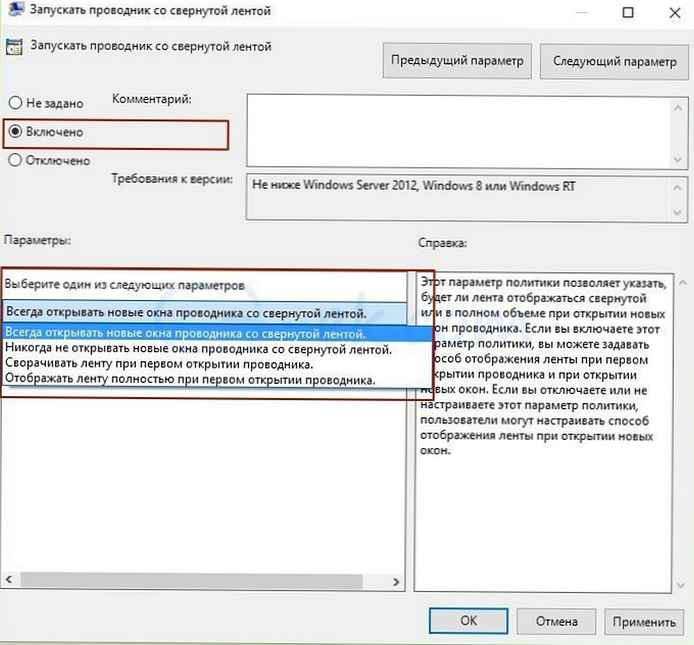
Nastavite stanje parametra na Vključeno in izberite možnost pod njim, ki vam ustreza:
Skrivanje ali prikazovanje traku Explorerja s pomočjo nastavitve registra
Odprite urejevalnik registra
Pojdite na naslednji razdelek:
HKEY_CURRENT_USER \ Programska oprema \ Politike \ Microsoft \ Windows \ Explorer
Če ta razdelek ne obstaja, ga preprosto ustvarite.
Ustvari ali spremeni 32-bitni parameter z imenom DWORD ExplorerRibbonStartsMinimized.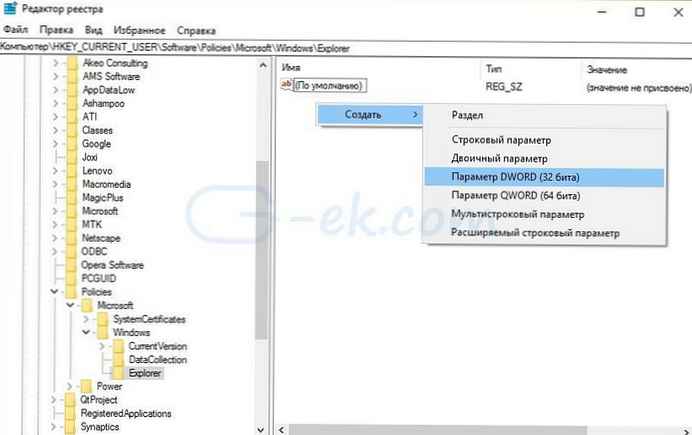
Če želite zagnati Explorer vedno s strnjenim trakom, nastavite vrednost ExplorerRibbonStartsMinimized enako 3
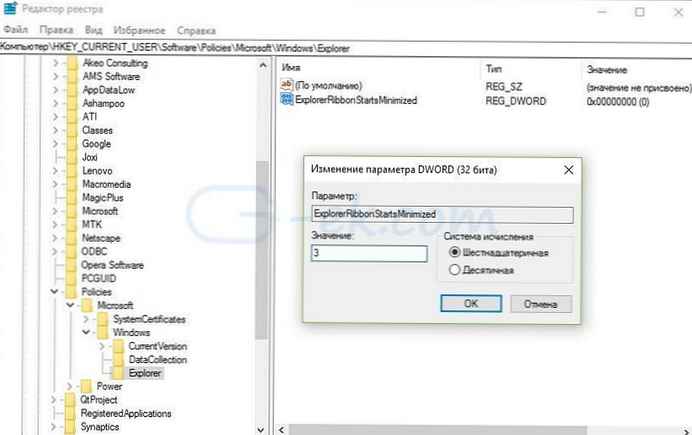
Da se Explorer vedno začne z odprtim trakom, nastavite njegovo vrednost na 4.
Odstranite ExplorerRibbonStartsMinimized, da obnovite privzeto vedenje.
To je vse. Zdaj lahko obnašanje traku s trakom prilagodite svojim osebnim željam. Enako je mogoče storiti v sistemih Windows 8 in Windows 8.1 .











